word中如何设置页面的行数
1、新建一个word文档,打开文档,点击菜单栏中【布局】。

2、点击布局选项卡中【页边距】,下拉列表中点击“自定义页边距”。

3、页面中弹出“页面设置”对话框,点击“文档网格”选项,在选项卡中可以看到默认情况下每页是42行。
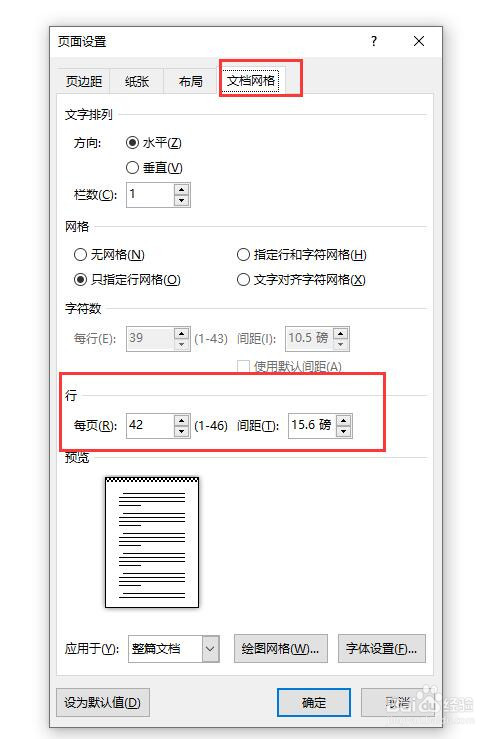
4、我们设置每页为28行,间距会自动更改。点击确定按钮。

5、回到页面中,在页面中输入测试文本,一页中每行都输入文本。
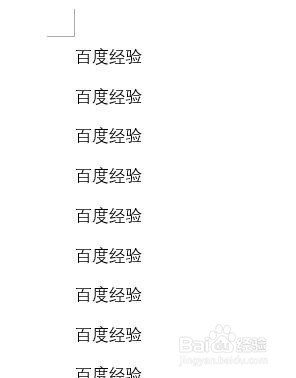
6、点击菜单栏【布局】,在选项卡中点击【行号】右侧的下三角,弹出下拉列表中点击选择“每页重新编号”。

7、在页面中给每行都添加了行号,可以看到,每页中有28行。
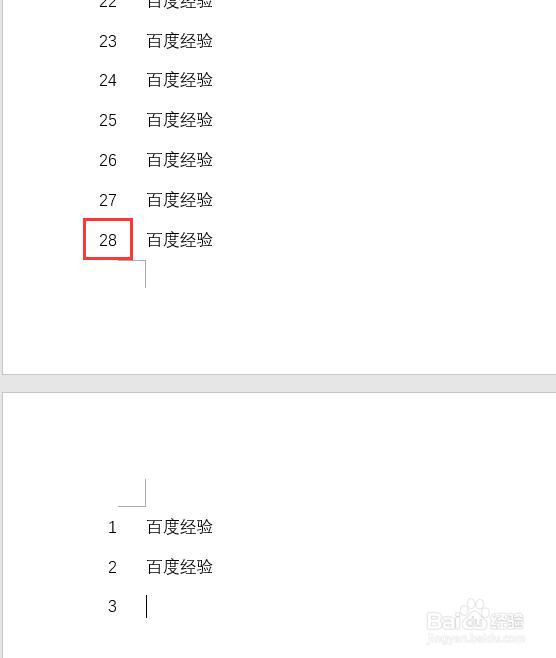
声明:本网站引用、摘录或转载内容仅供网站访问者交流或参考,不代表本站立场,如存在版权或非法内容,请联系站长删除,联系邮箱:site.kefu@qq.com。
阅读量:79
阅读量:87
阅读量:111
阅读量:191
阅读量:148